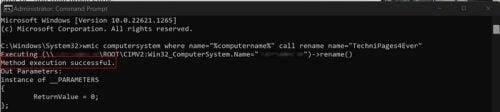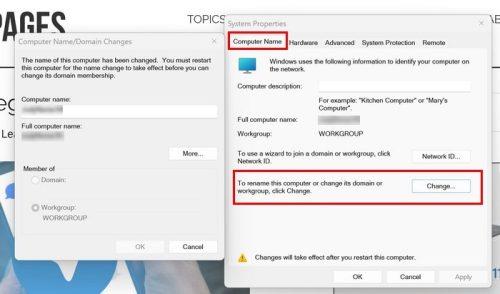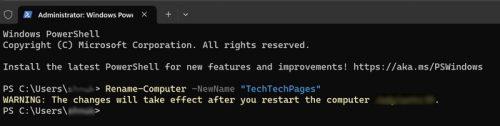Kad pirmo reizi iegādājāties datoru, tā nosaukumam bija nejauši skaitļi un burti. Dažiem var nebūt tik liela problēma, ka datoram ir noklusējuma nosaukums, taču, ja vēlaties to mainīt, to var izdarīt ātri. Mainot nosaukumu, jūs varat izcelt savu datoru no pārējiem, un, ja kādreiz pārdomājat jauno nosaukumu, jūs vienmēr varat to mainīt vēlreiz. Taču, iespējams, vēlēsities to darīt dienas beigās, jo jums ir jārestartē dators, lai lietotu jauno nosaukumu.
Kā mainīt sava Windows 11 datora nosaukumu
Lai piešķirtu savam Windows 11 datoram jaunu nosaukumu, atveriet sadaļu Iestatījumi . Windows un I taustiņu nospiešana ir ātrākais veids, kā piekļūt iestatījumiem. Vai arī, ja vēlaties, varat arī noklikšķināt uz Windows Sākt ikonas un noklikšķināt uz lietotnes Iestatījumi. Kreisajā pusē noklikšķiniet uz Sistēma un ritiniet uz leju, līdz tiek parādīta opcija Par .

Pārdēvējiet datora pogu operētājsistēmā Windows 11
Poga Pārdēvēt šo datoru būs augšējā labajā stūrī. Parādītajā zilajā lodziņā būs jāievada jaunais nosaukums. Jūs redzēsit savu pašreizējo vārdu un, kad būsit ievadījis jauno nosaukumu, noklikšķiniet uz pogas Tālāk. Lai lietotu jauno nosaukumu, dators būs jārestartē, taču varat izvēlēties, vai to darīt tagad vai vēlāk. Vēl viena metode, kā mēģināt mainīt datora nosaukumu, ir izmantot komandu uzvedni.
Komandu uzvednes izmantošana, lai mainītu datora nosaukumu
Ja jums patīk izmantot komandu uzvedni, varat mēģināt pārdēvēt datoru. Komandu uzvedni var atvērt, ievadot tās nosaukumu meklēšanas joslā un atverot to kā administratoram. Kad tas ir atvērts, ievadiet šādu komandu: wmic computersystem, kur name=”%computername%” call rename name=”NewPCName”
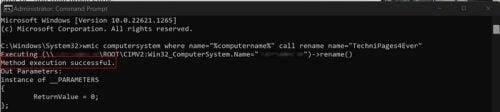
Datora pārdēvēšana, izmantojot komandu uzvedni
Kur ir rakstīts NewPCName, šeit jūs pievienojat nosaukumu, kuru vēlaties piešķirt savam datoram. Neaizmirstiet nospiest Enter; jums vajadzētu redzēt ziņojumu, ka komanda ir veiksmīgi apstrādāta. Būs nepieciešams restartēt datoru. To var izdarīt, ar peles labo pogu noklikšķinot uz Windows Sākt ikonas, novietojot kursoru uz izrakstīšanās vai izslēgšanas opcijas un izvēloties restartēšanas opciju. Vai arī varat noklikšķināt uz Windows ikonas Sākt, pēc tam uz barošanas pogas un pēc tam uz opcijas Restartēt.
Kā pārdēvēt savu Windows 11 datoru, izmantojot sistēmas rekvizītus
Vēl viena iespēja, kas jums jāpārdēvē, ir sistēmas rekvizīti. Tam var piekļūt, nospiežot Windows un R taustiņus. Kad tiek parādīts lodziņš Palaist, ierakstiet sysdm.cpl un noklikšķiniet uz pogas Labi . Kad atrodaties sistēmas rekvizītu logā, pārliecinieties, vai esat cilnē Datora nosaukums . Apakšdaļā noklikšķiniet uz pogas Mainīt labajā pusē, kur ir rakstīts: Lai pārdēvētu šo datoru vai mainītu tā domēnu vai darba grupu, noklikšķiniet uz Mainīt . Pievienojiet jauno nosaukumu laukā Datora nosaukums un noklikšķiniet uz Labi. Atcerieties restartēt datoru.
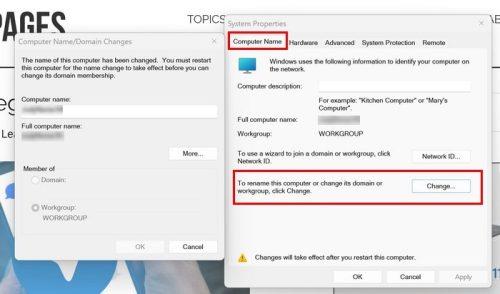
Windows 11 datora nosaukuma maiņa, izmantojot sistēmas rekvizītus
Kā mainīt sava Windows 11 datora nosaukumu, izmantojot PowerShell
Varat arī izmantot PowerShell kā administratoru, lai mainītu datora nosaukumu. Ar peles labo pogu noklikšķiniet uz Windows sākuma ikonas un izvēlieties opciju Termināļa administrators. Kad tas ir atvērts, ievadiet šādu komandu: Rename-Computer -NewName “Newname” Aizstājiet vietu, kur teikts jauns nosaukums, ar jauno nosaukumu, kuru vēlaties piešķirt savam datoram. Restartējot datoru, tiks parādīts ziņojums, kas informēs, ka izmaiņas notiks.
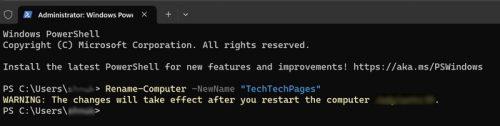
PowerShell izmantošana, lai mainītu datora nosaukumu
Tālāka lasīšana
Ir iespējams arī pārdēvēt citās jomās. Piemēram, ja esat teicis saviem Zoom dalībniekiem norādīt savus vārdus un uzvārdus, bet viņi to nav izdarījuši, rīkojieties šādi, kā tos pārdēvēt . Tālāk ir norādīts arī tas, ko varat darīt, ja nevarat pārdēvēt failu savā Windows datorā . Laika taupīšanas padoms, kas jūs varētu interesēt, ir veids, kā pārdēvēt vairākus failus savā Windows datorā . Šie ir daži ieteikumi, ja jums joprojām ir lasīšanas noskaņojums, taču, ja vēlaties lasīt vēl, vienmēr varat izmantot meklēšanas joslu, lai meklētu citus rakstus.
Secinājums
Pārdēvējot datoru, ir vieglāk atrast ierīci. Un, ja neesat apmierināts ar jauno nosaukumu, varat to jebkurā laikā mainīt. Atcerieties restartēt datoru, lai tiktu lietots jaunais nosaukums. Ir vairāk nekā viens veids, kā pārdēvēt datoru, tādēļ, ja kāds nedarbojas, varat izmantot citas iespējas. Kuru opciju jūs plānojat izmantot, lai pārdēvētu datoru? Dalieties savās domās zemāk esošajos komentāros un neaizmirstiet kopīgot rakstu ar citiem sociālajos medijos.